Photoshop给美女照片添加艺术背景
摘要:在上一篇Photoshop教程文章中我们介绍了photoshop图片合成:夜光下的妹妹艺术照片,本篇我们介绍利用Photoshop为照片添加...
在上一篇Photoshop教程文章中我们介绍了photoshop图片合成:夜光下的妹妹艺术照片,本篇我们介绍利用Photoshop为照片添加艺术背景的方法和技巧。
最终效果

素材1
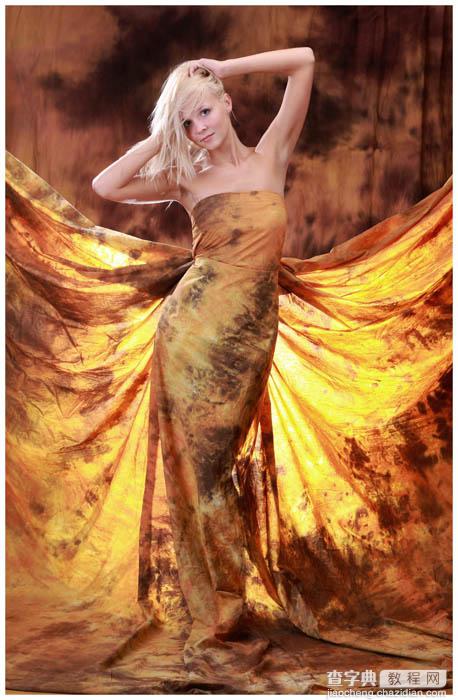
素材2

1、打开素材1,按Ctrl J复制一层。
2、按Ctrl B调色彩平衡,参数设置如下图。
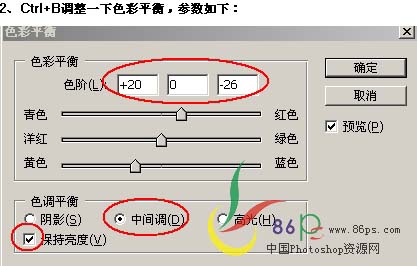
3、新建一个图层。

选择一个120像素的羽化笔刷。设置前景色为:#b97b3c。

在人物周围涂抹,效果如下图。

执行:滤镜 > 模糊 > 径向模糊。
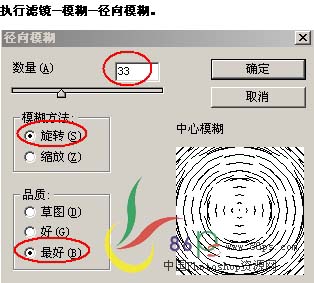
把图层混合模式改为“柔光”。
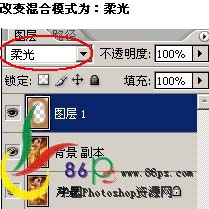

4、选择渐变工具,颜色设置为:#fff33a和#8d0a0。模式为柔光,不透明度为:30%。

新建一个图层,在图上拉出渐变。

5、新建一个图层,设置前景和背景分别为:#aa2709和#ffffff,执行:滤镜 > 渲染 > 云彩,确定后把图层混合模式改为“叠加”,图层不透明度改为:70%。
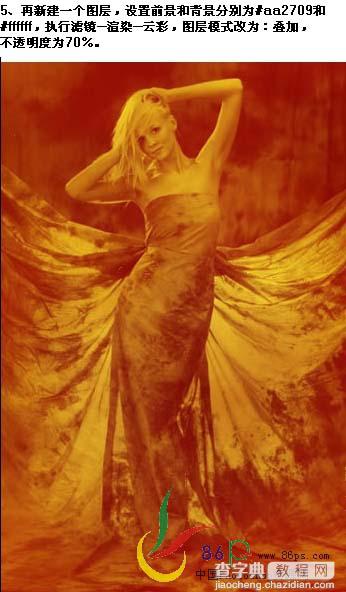
6、Ctrl Alt C调整画布大小。
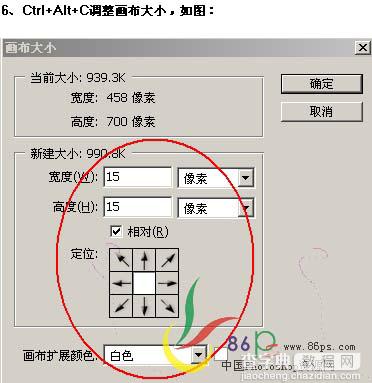
7、新建一个文件,填充背景色#faeac8,将做好的人物合并图层拖进来。

8、刷一些抽象笔刷。
9、打开蝴蝶素材,把蝴蝶勾出来。

10、把蝴蝶一一拖到图片上随意摆放好。

11、新建一个图层,选择30px大小的软边画笔,前景设置为黑色,围绕周围涂出一个边框。

12、刷上一些星光笔刷完成最终效果。

【Photoshop给美女照片添加艺术背景】相关文章:
